1、首先准备好要制作动画效果的图片,并将PPT工具打开,如下图所示。

2、打开PPT后,将图片插入到工作台中,可以通过插入图片插入,也可以复制粘贴进来,如下图所示。
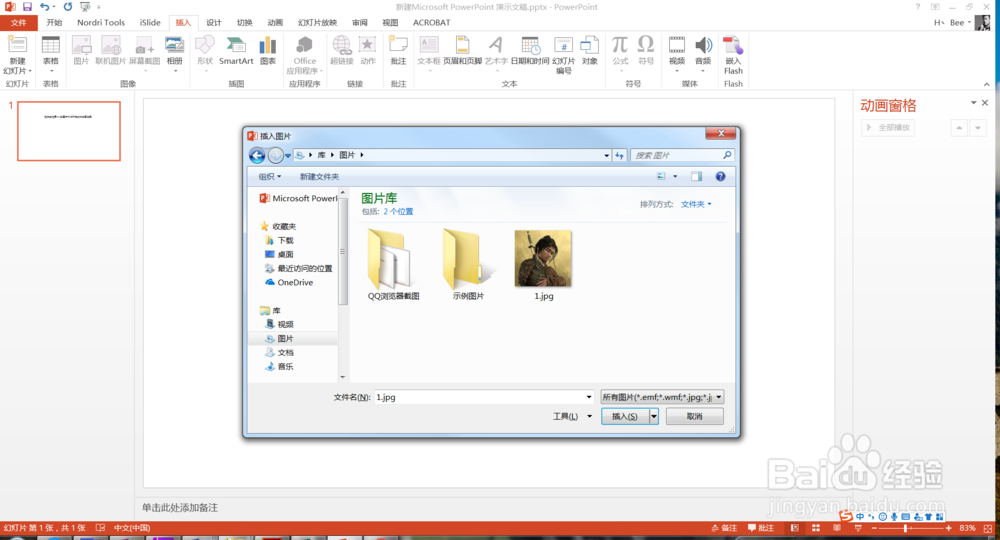
3、插入成功后,选中该图片,然后点击动画菜单下的阶梯状动画效果,如下图所示。


4、动画效果设置完成后,可以点击动画窗格,在动画窗格中可以点击播放按钮,看一下动画效果,如下图所示。

5、如果对效果不太满意,可以点击该动画,在弹出的菜单中选项效果选项,如下图所示。

6、通过效果选项,可以设置时间及更多的效果,如下图所示。


时间:2024-10-18 23:40:13
1、首先准备好要制作动画效果的图片,并将PPT工具打开,如下图所示。

2、打开PPT后,将图片插入到工作台中,可以通过插入图片插入,也可以复制粘贴进来,如下图所示。
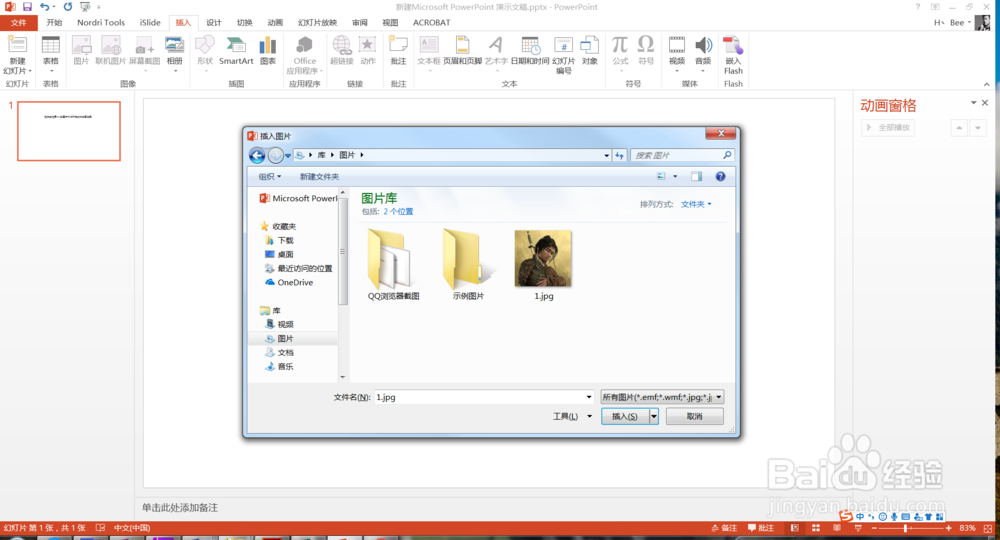
3、插入成功后,选中该图片,然后点击动画菜单下的阶梯状动画效果,如下图所示。


4、动画效果设置完成后,可以点击动画窗格,在动画窗格中可以点击播放按钮,看一下动画效果,如下图所示。

5、如果对效果不太满意,可以点击该动画,在弹出的菜单中选项效果选项,如下图所示。

6、通过效果选项,可以设置时间及更多的效果,如下图所示。


